

文 | 利兄
正在休假中~
hello,大家好,我是利兄~
今天给大家分享一个非常厉害的技巧——万能裁剪术!
提到裁剪,大家并不陌生,似乎每个人都会用,但是并不是每个人都能够很好的掌握它。
我们先由易到难,一步步来~
1、比例不符合,裁它
比如说一张照片是4:3的比例,不符合16:9的版面,比例不合适。
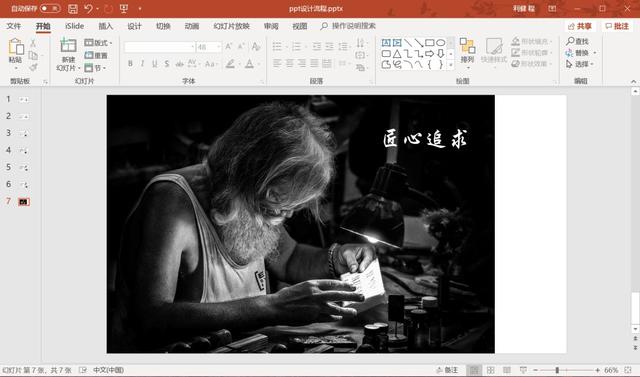
这个时候,我们通常会按比例进行裁剪,相信大家都会。
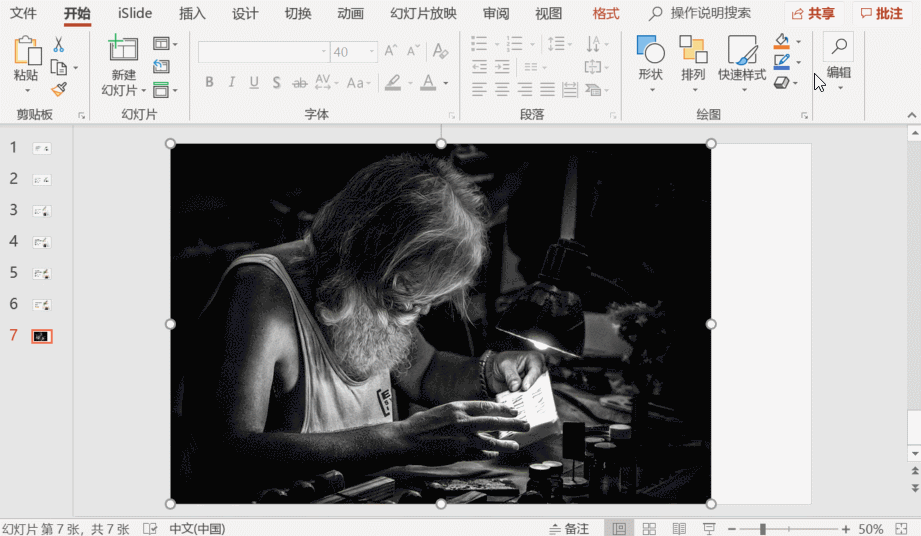
全图型PPT,基本上都要用到裁剪这个技巧。
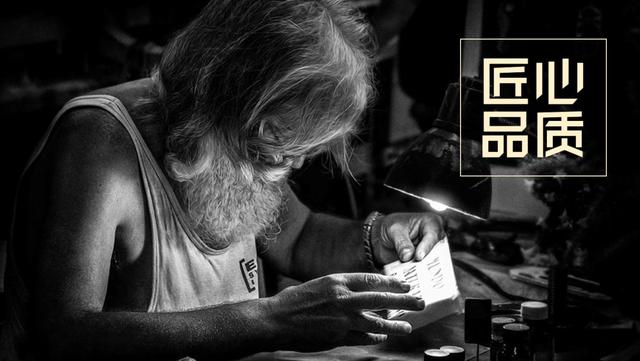
2、形状不喜欢,裁它
方方正正的图片用多了,有时候真的有些单调,比如,像下面这样的团队介绍页。

我们可以将这样的图片裁剪成各种各样的形状,比如圆形,三角形,六边形等。


还有一些不规则的图形,比如这样的。
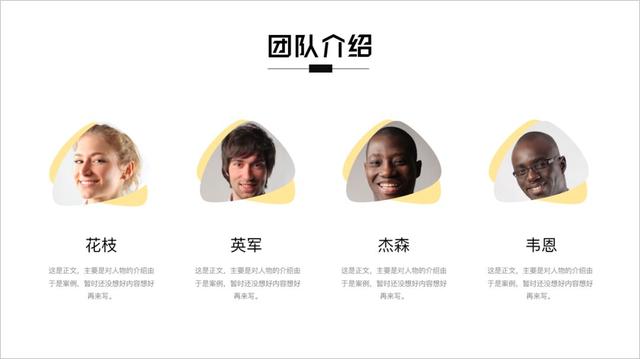
3、冲击力不够,裁它
比如像下图这样的幻灯片,看起来挺清爽,但是图片太小了,不够大气,没有视觉冲击力。

我们先把图片放大,可以得到下图效果。

首先比例不合适,其次图片还是太小,冲击力不够。
接下来,我们继续“办它”,进一步裁剪图片,像下图这样。
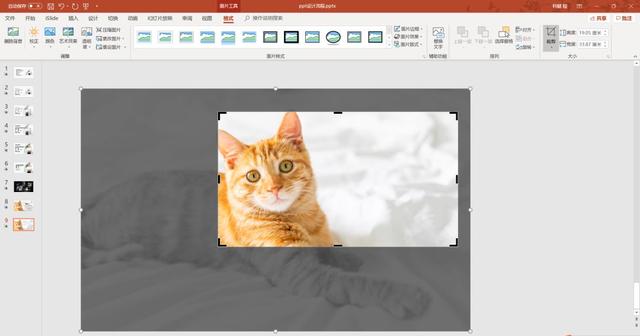
然后放上文案,就可以得到这样一页幻灯片了。

我们还可以像下图这样裁剪。

4、图片留白不够,裁它
如果一张图片素材,信息量比较大,没有空白的地方放置文字,这个时候,我们也可以通过裁剪图片来得到。

图片裁剪之后,可以得到这样一张幻灯片。

5、素材不好用,裁它
有时候,我们需要找一张素材,但是总是找不到合适的,这个时候,我们可以通过裁剪来得到。
比如我们现在需要做一页企业发展历程的PPT,这是企业的大楼,我们必须要加进去,怎么办?

当然是裁它啦。
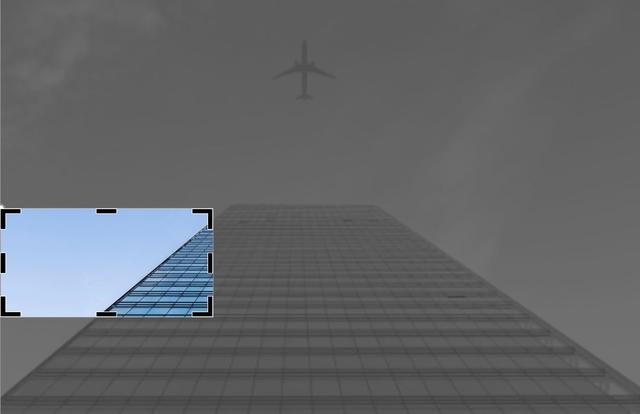
裁剪之后得到这样一张图片

左侧的蓝色,觉得不太好看,我们可以加入一个白色梯形,最后,我们可以得到这样一页幻灯片。
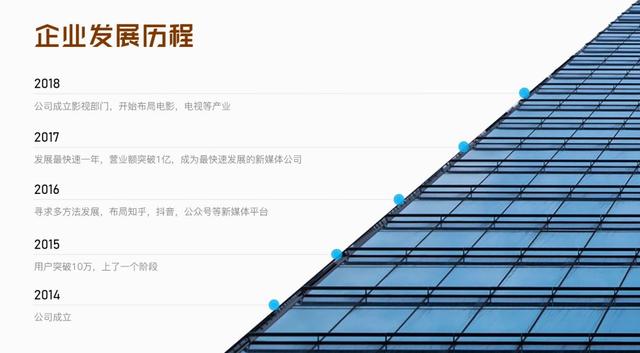
是不是看上去还不错。
裁剪可以说是处理图片素材的必学技巧。
今天的内容就是这样,你学会了嘛!
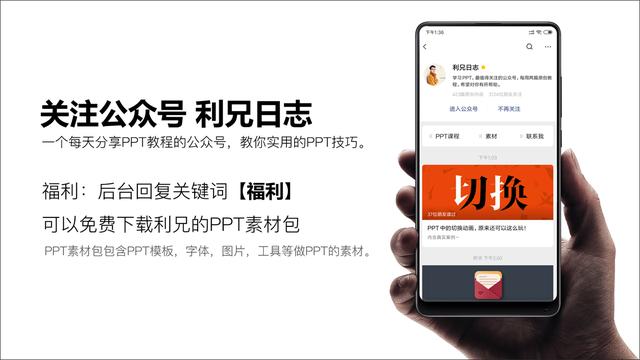





















 664
664

 被折叠的 条评论
为什么被折叠?
被折叠的 条评论
为什么被折叠?








